Vmware Workstaion 7安装.docx
《Vmware Workstaion 7安装.docx》由会员分享,可在线阅读,更多相关《Vmware Workstaion 7安装.docx(10页珍藏版)》请在冰豆网上搜索。
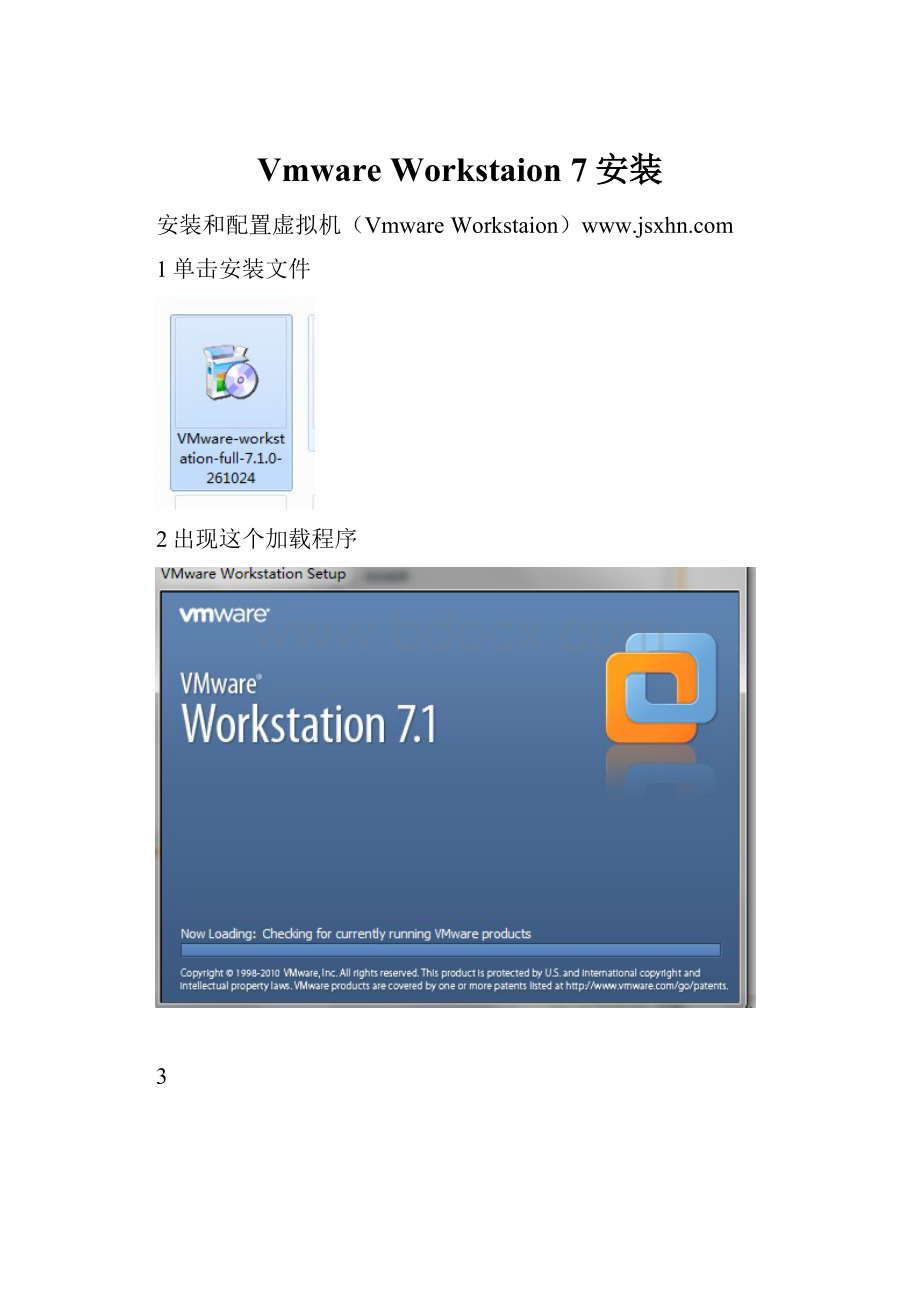
VmwareWorkstaion7安装
安装和配置虚拟机(VmwareWorkstaion)
1单击安装文件
2出现这个加载程序
3
点击“Next”按进行安装程序
4
在SetupType页的安装选择项中可以选择“Typical”(是傻瓜化安装)
也可以选择Custom(自定义安装)我选择第一个
5
选择程序安装路径,你可以选择“chang”改变安装路径
我在这个地方选择默认
6
选择软件更新
checkforproductupdatesonstartup产品在启动时检查更新
我选择打勾,就是在产品启动以后就检查更新
7
这个的意思:
你想发送反馈给Vmware帮助改善Vmware的产品
发送匿名使用统计信息系统数据给Vmwa。
我的个人理解客户可以选择发送数据给Vmware
帮助公司的工程师改进产品
8
选择Vmware的快捷方式位置
桌面开始菜单程序文件夹(startmenuprogramsfolder)quicklaunchtoolbar(快速启动工具栏)
你可以赶紧自己需要选择
9
准备开始安装的界面告诉你要开始按照你选择开始安装了
如果你认为有重新设置,你可以选择“Back”按钮
我认为没有问题我选择“Continue”按钮开始安装
出现了下面的安装界面
10
输入产品密钥:
六枚有效注册密钥:
ZG3TR-DTD9L-M89VY-F7Q5G-XUHEA
ZC5W0-2VX5H-0801Q-7GXEE-PA2XD
AZ5N0-FKEDK-481GZ-CPNGG-ZY0T6
YZ7RA-0KD95-M84DY-KGPGX-YP0V8
GA5R8-62W8Q-M89DY-FNZ59-NGUC6
YC7X8-D9W8L-H85MQ-R6WZC-XA090
11
选择不要重新启动(restsartLater)
单击这个图标
选择第一个选择(接受许可协议)
安装成功